Грешката не се изпълнява програмата, както и преки пътища
И така, какво да направите, ако ви не работи компютъра команди.
Защо етикетите не се отварят или се отварят програма
Това се случва по много причини - понякога да обвиняваме себе си, правилно поставяне на клавишни отваряне или изпълними файлове чрез конкретна програма. (В този случай, когато се опитате да стартирате програмата за бърз достъп или файла ЕХЕ можете да отворите някои съвсем различна програма - браузър, бележки, архив и др.) Може би това е продукт на работата на злонамерен софтуер.
Нашата задача - да го оправя.
Един прост начин за решаване на грешката, търсене в Интернет за файлове, за да поправят тази грешка. Търсене по ключови думи - поправи Търсейки и определи LNK. Трябва да се намери на файлове с рег разширение (обърнете внимание на версията на Windows в описанието), както и данни за вноса от тях в системния регистър.
Описание на това как да се реши проблема ръчно, по-долу.
Ако не изпълните EXE файлове (инструкции за Windows 7, Windows 8 и Windows 10)
Възстановяване на работещи в момента програми от командния ред. За това натиснете клавишната комбинация Win + R

Отворете помощната програма за Run където запис CMD и натиснете ОК.
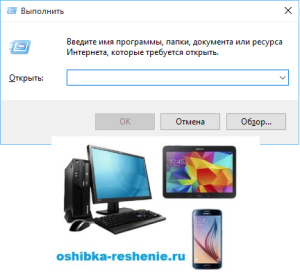
Това ще отвори команден ред.
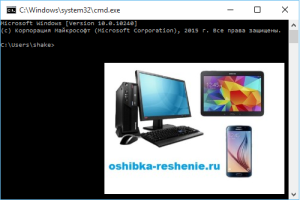
В командния ред, тип бележник и натиснете Enter - започнете Notepad.
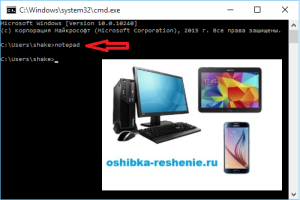
В бележника, поставете следния текст:
Windows Registry Editor Version 5.00 [-HKEY_CURRENT_USER \ Software \ Microsoft \ Windows \ CurrentVersion \ Explorer \ FileExts \ .exe] [HKEY_CURRENT_USER \ Software \ Microsoft \ Windows \ CurrentVersion \ Explorer \ FileExts \ .exe] [HKEY_CURRENT_USER \ Software \ Microsoft \ Windows \ CurrentVersion \ Explorer \ fileExts \ .exe \ OpenWithList] [HKEY_CURRENT_USER \ Software \ Microsoft \ Windows \ CurrentVersion \ Explorer \ fileExts \ .exe \ OpenWithProgids] «exefile» = шестнадесетичен (0):
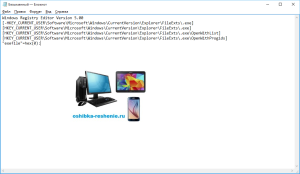
Изберете Файл - Save As
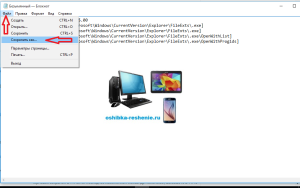
В полето Запиши като тип се променя текстовия документ за "всички файлове".
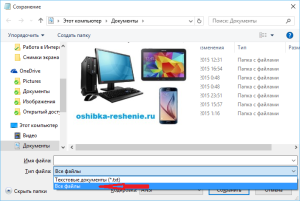
избран кодиране на Unicode.
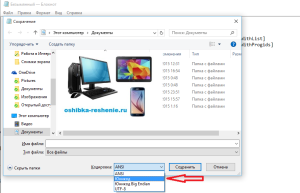
запишете файла с разширение Писане всяко име (снимка 1). рег на устройство C. и кликнете върху Запазване.
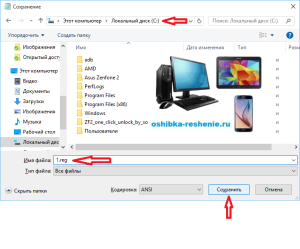
Може би системата няма да ви разочарова този път Консервация, поиска правото на администратора. След това записва на вашия работен плот и след това да копирате диск C.
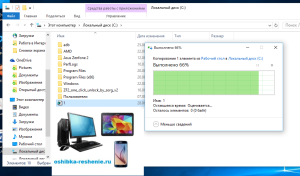
Връщаме се в командния ред и въведете командата: REG IMPORTC: \ imya_sohranennogo_fayla .reg в моя случай REG ВНОС C: \ 1.reg
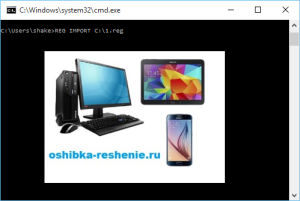
На Windows 10, тази процедура може да се направи по друг начин. Насочваме курсора на записания файл и щракнете с десния бутон на мишката. в прозореца, който се появява, щракнете върху Обединяване.
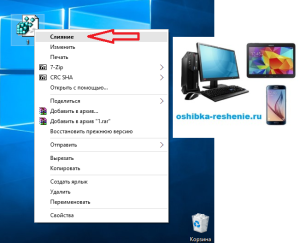
По искане на системата за въвеждане на данни в регистъра отговорили с "Да"
Рестартирайте компютъра - програмата трябва да работи както преди.